
विषय
गैलेक्सी नोट 5 कई फ्लैगशिप सैमसंग स्मार्टफोन्स में से एक है और यह उन फीचर्स, टूल्स, सेटिंग्स और ट्रिक्स से भरा है जिनके बारे में हर यूजर को जानना जरूरी है। अपने फ़ोन का अधिकतम लाभ पाने के लिए 45 गैलेक्सी नोट 5 टिप्स और ट्रिक्स पढ़ें। जल्द ही एक नया गैलेक्सी एस 7 आने वाला है, और नोट 5 को टक्कर दे रहा है, अब सैमसंग के 5.7 इंच के पावरहाउस स्मार्टफोन को खरीदने का सबसे सही समय है।
मालिकों को उबाऊ मैनुअल को पढ़ने या फोन पर व्यापक सेटिंग्स पृष्ठों के माध्यम से खोज करने की आवश्यकता नहीं है। आपको यह देखने की आवश्यकता नहीं है कि इस फोन को पेश करने के लिए सरल या जटिल चीजों को कैसे करना है। हम आपको दिखाएंगे कि कैसे DSLR कैमरे से फ़ोटो ट्रांसफर करें, माइक्रो एसडी कार्ड कनेक्ट करें और उपयोग करें, भले ही इसमें एसडी स्लॉट न हो, कैमरा को मास्टर करें, एक-हाथ से फोन का उपयोग करें, दो ऐप चलाएं एक ही समय और इतना अधिक।
एंड्रॉइड 5.1 लॉलीपॉप के शीर्ष पर चल रहे एक चिकना नए इंटरफ़ेस के साथ, सैमसंग का टचविज़ का सबसे अच्छा संस्करण, और एक बेहतर स्टाइलस यह फोन यह सब कर सकता है। नीचे हम बताते हैं कि जमे हुए गैलेक्सी नोट 5 को कैसे रिबूट किया जाए, स्क्रीनशॉट लें, स्टाइलस में महारत हासिल करें, और इनमें से कम से कम आधे टिप्स और ट्रिक औसत उपयोगकर्ता के लिए सेटिंग्स में या गहरी दृष्टि से छिपी हुई हैं।

आज हम जो कुछ भी विस्तार से बता रहे हैं वह उपयोगकर्ताओं को इस स्मार्टफोन का पूरा आनंद लेने में सक्षम करेगा। इन युक्तियों और चालों में से अधिकांश मुफ्त या सरल सॉफ़्टवेयर परिवर्तन हैं, और किसी भी अतिरिक्त खरीद या आइटम की आवश्यकता नहीं है। यदि आप हमारे बड़े पैमाने पर गैलेक्सी नोट 5 की समीक्षा पढ़ते हैं, तो आप जानते हैं कि यह फोन बहुत सी साफ-सुथरी चीजें कर सकता है, और इसमें कई विशेषताएं हैं जो स्टॉक एंड्रॉइड से परे हैं।
जबकि गैलेक्सी नोट 5 अब एंड्रॉइड 5.1 लॉलीपॉप पर चलता है, इसी महीने एंड्रॉइड 6.0 मार्शमैलो का एक बड़ा अपडेट आने वाला है। यह एक बेहतर उपयोगकर्ता इंटरफ़ेस, यहां तक कि अधिक सुविधाएँ, बैटरी जीवन में सुधार और बहुत कुछ पेश करेगा। नीचे मालिकों या संभावित खरीदारों से अपेक्षा की जा सकती है।
मैनुअल पढ़ना या इंटरनेट से पूछना भूल जाते हैं, प्रभावशाली सैमसंग गैलेक्सी नोट 5 के बारे में आपको जो कुछ भी जानना है वह यहीं पर मिल सकता है, और मार्शमैलो के आने के बाद हम और जोड़ देंगे। आएँ शुरू करें।
45 सैमसंग गैलेक्सी नोट 5 टिप्स एंड ट्रिक्स
हम उन लोगों के लिए कुछ बुनियादी बातों के साथ शुरू करने जा रहे हैं जो गैलेक्सी नोट लाइनअप या एंड्रॉइड के लिए नए हैं, फिर सेटिंग्स, कैमरा नियंत्रण के साथ कुछ और उन्नत विकल्पों में प्रगति करते हैं, सुरक्षा के लिए एक फिंगरप्रिंट सेट करते हैं, फ़ोटो स्थानांतरित करते हैं। , और 8-कोर प्रोसेसर के साथ लोड किए गए इस शक्तिशाली स्मार्टफोन के साथ और सभी लैपटॉप के रूप में ज्यादा रैम के साथ सभी प्रकार की नीरस चीजें कर रही हैं। नोट 5 यह सब कर सकता है, और यहाँ यह कैसे करना है।
कोई स्क्रीनशॉट लें
स्क्रीनशॉट को सहेजना सैमसंग स्मार्टफ़ोन पर हास्यास्पद रूप से आसान है। आपको बस इतना करना होगा बस एक ही समय में दोनों पावर बटन + होम बटन को पुश और होल्ड करें। संक्षेप में दोनों बटन दबाए रखें और जाने दें, और आप स्क्रीनशॉट कैप्चर देखें और सुनें। बस। फोन जो कुछ भी प्रदर्शित किया जा रहा था उसे बचाता है, और गैलरी से या सूचना पुलडाउन बार में पहुँचा जा सकता है। यहां से उपयोगकर्ता इसे साझा कर सकते हैं, एडिट मोड में जा सकते हैं और कुछ भी क्रॉप कर सकते हैं, और इसे आसानी से किसी के साथ भी साझा कर सकते हैं।
एक दूसरी विधि भी है जो और भी आसान है, हालाँकि मैं खुद को मूल विधि का उपयोग करके अधिक पाता हूँ। सैमसंग के पास गैलेक्सी नोट 5 के साथ साफ-सुथरे इशारे हैं और ये काम भी करते हैं। पूरे प्रदर्शन में आपके हाथ के किनारे का एक त्वरित स्वाइप भी स्क्रीनशॉट को कैप्चर करेगा। आपने शायद यह दुर्घटना से किया है और यह नहीं जानते कि आपने क्या किया है, लेकिन यह वास्तव में एक विशेषता है। नीचे दी गई छवि देखें कि हम क्या मतलब है।
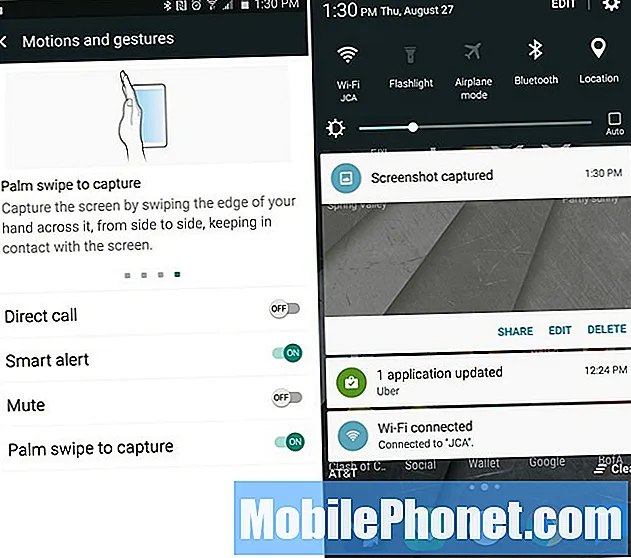
स्वामी सेटिंग> डिवाइस> मोशन कंट्रोल में हेड कर सकते हैं और सुनिश्चित कर सकते हैं कि "पाम-स्वाइप" जेस्चर सक्षम है। एक बार जब आप ऐसा कर लेते हैं तो बस अपने हाथ के किनारे को स्क्रीन के सामने स्वाइप करें और यह एक स्क्रीनशॉट लेता है। यह आसान है और आप सभी काम कर रहे हैं। मैं सिर्फ पावर और होम बटन कॉम्बो से ही चिपकता हूं।
स्क्रोलिंग स्क्रीनशॉट सुविधा
गैलेक्सी नोट 5 के लिए नया एक स्क्रॉलिंग स्क्रीनशॉट सुविधा है जो उपयोगकर्ताओं को न केवल प्रदर्शन पर, बल्कि पूरे पृष्ठ पर कब्जा करने की अनुमति देती है। एक पूरी वेबसाइट की तरह, एक लंबा ईमेल जो एक नियमित स्क्रीनशॉट की स्क्रीन से परे होता है, या एक संपूर्ण टेक्स्ट मैसेज थ्रेड। इसके लिए एस-पेन स्टाइलस की आवश्यकता होती है, लेकिन यह करना बहुत आसान है।
S- पेन स्टाइलस को बाहर खींचो और हरे "स्क्रीन लिखें" विकल्प पर टैप करें। यह तुरंत डिस्प्ले पर जो भी है उसका स्क्रीनशॉट लेगा। फिर एक संपादन मोड प्रदर्शन के ऊपर और नीचे विकल्पों के साथ दिखाई देगा जैसा कि नीचे दिखाया गया है और लाल रंग में हाइलाइट किया गया है।
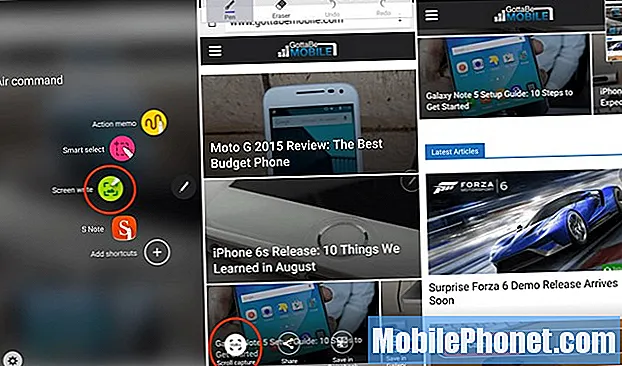
"स्क्रॉल कैप्चर" शीर्षक से नीचे के बाएं विकल्प पर टैप करें और यह नीचे स्क्रॉल करेगा और दूसरा स्क्रीनशॉट लेगा। उपयोगकर्ताओं को तब "कैप्चर मोर" का विकल्प मिलेगा, ताकि वह संपूर्ण ईमेल या वेबसाइट के स्क्रीनशॉट ले सके, या हिट हो सके। मालिक अधिक से अधिक कैप्चर कर सकते हैं और बड़े स्क्रीनशॉट ले सकते हैं, फिर उन्हें साझा कर सकते हैं या उनके साथ ऐसा कर सकते हैं जैसे वे कर रहे हैं। यह 15 स्क्रीनशॉट लेने के बिना संपूर्ण पाठ वार्तालाप को सहेजने का एक शानदार तरीका है, हालांकि अब आपके पास एक बहुत बड़ी छवि है।
स्क्रीन ऑफ के साथ नोट्स लें (और लॉक किए गए)
नोट 5 की हमारी पसंदीदा नई विशेषताओं में से एक त्वरित नोट लेने की क्षमता है जबकि स्क्रीन वास्तव में बंद है या यहां तक कि अनलॉक भी है।
फोन को बंद करने के दौरान स्टाइलस को क्लिक करें और बाहर निकालें। एक कम-शक्ति मोड चालू होता है और त्वरित नोटों के लिए अनुमति देता है, एक ईमेल पते की बचत करता है, एक फोन नंबर और अधिक लिख रहा है। फिर आप ऊपर सेव बटन को टैप करके इसे बचा सकते हैं। या बस एस-पेन को वापस स्लाइड करें और यह स्वचालित रूप से बचाता है। यह एस-पेन का उपयोग तेज, आसान और सार्थक बनाता है।
नए अनुकूलन योग्य हॉवर विकल्पों में जोड़ें, एकीकृत डिज़ाइन और स्क्रॉलिंग स्क्रीन कैप्चर सुविधा, और मालिक एस-पेन का उपयोग करके स्वयं को अधिक पाएंगे, जो वे अपेक्षित थे। मुझे स्टाइलस पर कभी नहीं बेचा गया है, लेकिन अब इसे नोट 5 के साथ हर 2-3 दिनों में एक बार उपयोग करें।
एक फिंगरप्रिंट के साथ बेहतर सुरक्षा
गैलेक्सी नोट 4 में एक भयानक स्वाइप-आधारित फिंगरप्रिंट स्कैनर था जो बहुत अच्छी तरह से काम नहीं करता था। नोट 5 हालांकि, डिवाइस, अनलॉक करने के लिए होम बटन, सैमसंग या एंड्रॉइड पे के साथ आसान मोबाइल भुगतान के लिए होम बटन में निर्मित एक उत्कृष्ट फिंगरप्रिंट स्कैनर है, और आप एक फिंगरप्रिंट का उपयोग करके वेबसाइटों पर भी हस्ताक्षर कर सकते हैं। मैं अपने फिंगरप्रिंट के टैप से अपने बैंक ऐप में साइन इन करता हूं।

अनुदेश
- चरण 1: सेटिंग ऐप खोलें और व्यक्तिगत कॉलम के नीचे "लॉक स्क्रीन और सुरक्षा" पर टैप करें।
- चरण 2: "फ़िंगरप्रिंट्स" विकल्प का चयन करें, जो स्क्रीन के नीचे स्थित है।
- चरण 3: उपयोगकर्ताओं को एक फिंगरप्रिंट स्कैन करने और इस लॉकस्क्रीन विधि को सक्षम करने के लिए प्रेरित किया जाएगा। जिनके पास पहले से ही एक फिंगरप्रिंट पंजीकृत है, उन्हें "+ फ़िंगरप्रिंट जोड़ें" का चयन करना होगा और ऑन-स्क्रीन संकेतों का पालन करना होगा।
यहां उपयोगकर्ताओं को एक वीडियो दिखाया गया है, जो गैलेक्सी नोट 5 पर सुरक्षा के लिए अतिरिक्त फिंगरप्रिंट को सेटअप, सक्षम और जोड़ने के लिए दिखाता है।
यही सब है इसके लिए। अब आपके पास स्मार्टफोन पर सबसे अच्छी सुरक्षा है। एक है कि सेटअप करने के लिए आसान है, का उपयोग करने के लिए दर्द रहित, और नोट 5 की सबसे बड़ी बिक्री बिंदुओं में से एक। लेकिन यह और भी बेहतर हो जाता है।
स्मार्ट लॉक
स्मार्ट लॉक एंड्रॉइड 5.1 लॉलीपॉप के अंदर एक विशेषता है जो मूल रूप से आपके फिंगरप्रिंट लॉकस्क्रीन सुरक्षा उपाय, पासवर्ड, या पिन को बंद कर देता है। अब आप ऐसा क्यों करना चाहेंगे? यदि आप घर पर हैं, तो आपको सुरक्षा की आवश्यकता नहीं है। ड्राइविंग करते समय भी वही होता है, या यदि आप जानते हैं कि फोन आपके व्यक्ति पर है। स्मार्ट लॉक आपके स्थान का उपयोग आपको घर, और फिंगरप्रिंट लॉकस्क्रीन सुरक्षा, या आपके द्वारा चुनी गई किसी भी विधि को अक्षम करने के लिए करता है।
हेड टू सेटिंग> लॉकस्क्रीन और सिक्योरिटी> सिक्योर लॉक सेटिंग> स्मार्ट लॉक
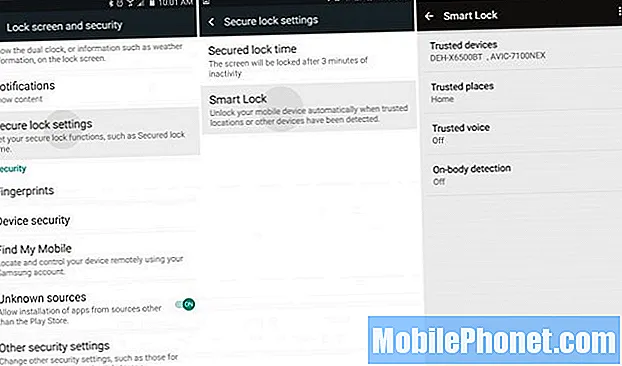
यहां से बस अपने घर का पता एक विश्वसनीय जगह, या अपनी कार स्टीरियो, एंड्रॉइड वियर स्मार्टवॉच, या अन्य ब्लूटूथ डिवाइस की तरह एक विश्वसनीय ब्लूटूथ डिवाइस के रूप में सेट करें। इससे उपयोगकर्ता फोन का आनंद ले सकेंगे और फोन को अनलॉक करने के लिए पासवर्ड, पिन या फिंगरप्रिंट दर्ज नहीं करना होगा। जिस मिनट आप किसी उपकरण से डिस्कनेक्ट करते हैं, या अपना घर छोड़ देते हैं, लॉकस्क्रीन सुरक्षा उपाय फिर से सक्षम है। यह बेहद सुविधाजनक है और मुझे यह पसंद है।
त्वरित सेटिंग्स को अनुकूलित करें
सैमसंग का एक और उपयोगी सॉफ्टवेयर ट्वीक क्विक सेटिंग्स कहलाता है। सेटिंग्स मेनू में पहला पैनल या कॉलम "क्विक सेटिंग्स" या उन सेटिंग्स और विकल्पों की सूची है, जिनकी उपयोगकर्ता को सबसे अधिक आवश्यकता होती है। ये अनुकूलन योग्य हैं, और सेटअप करने में केवल एक मिनट लगते हैं।
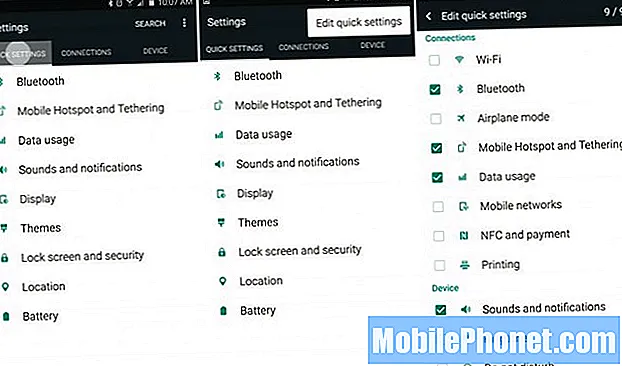
सूचना पट्टी को नीचे खींचें और गियर के आकार की सेटिंग बटन को हिट करें, और आप त्वरित सेटिंग देखेंगे। शीर्ष दाईं ओर स्थित तीन बिंदुओं पर टैप करें और "त्वरित सेटिंग संपादित करें" चुनें। यहां से आप अपनी बहुधा उपयोग की जाने वाली सेटिंग्स में से नौ के लिए बॉक्स का चयन कर पाएंगे।
लुक और फील को बदलें (थीम्स)
सैमसंग कुछ बेहतरीन फोन बनाता है, लेकिन हर कोई उनके सॉफ्टवेयर को पसंद नहीं करता है। शुक्र है कि हम सेटिंग्स मेनू, आइकन, विकल्पों या नियंत्रणों के रंगों और संपूर्ण थीम को बदल सकते हैं और नए ऐप और थीम नामक सेटिंग्स में अधिक धन्यवाद।

बस "थीम्स" एप्लिकेशन ढूंढें। यहां आप कस्टम थीम की एक विस्तृत सरणी से चयन कर सकते हैं। मेरी सूचना पट्टी और सेटिंग मेनू (और आइकन) को देखें क्योंकि वे सभी भिन्न हैं।
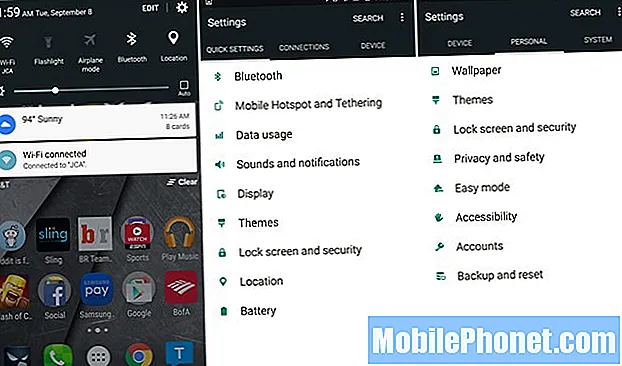
मैंने सब कुछ सरल और अधिक सुंदर बनाने के लिए थीम स्टोर से एक स्टॉक एंड्रॉइड 5.1 लॉलीपॉप "मटेरियल" थीम स्थापित किया है, और हम सुझाव देते हैं कि दूसरों को 100 से अधिक विषयों में से किसी भी विषय की कोशिश करने के लिए थीम स्टोर मारा। आपको खुशी होगी कि आपने किया।
अधिसूचना एलईडी बंद करें
कुछ उपयोगकर्ताओं ने उन समस्याओं की सूचना दी है जहां नोट 5 अधिसूचना प्रकाश बिना किसी कारण के लिए हर समय ब्लिंक करता है, या मालिक इसे बंद करना चाहते हैं। शुक्र है कि यह सेटिंग्स में एक विकल्प है जो केवल कुछ ही क्षण लेता है, इसलिए आरंभ करने देता है।
उपयोगकर्ता अधिसूचना पुलडाउन बार में गियर के आकार की सेटिंग्स बटन का चयन करके सेटिंग्स में जाकर शुरू करेंगे, या एप्लिकेशन ट्रे में सेटिंग ऐप पर नेविगेशन करेंगे। एक बार जब आप सिर सेट कर रहे होते हैं तो "डिवाइस" और फिर "ध्वनि और सूचनाएं" नामक शीर्ष कॉलम का चयन करें और बहुत नीचे तक स्क्रॉल करें।
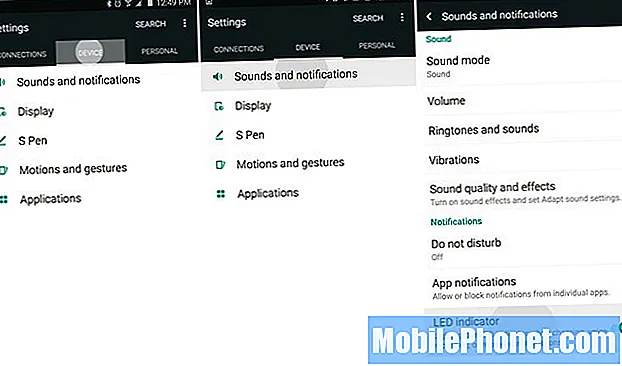
सेटिंग> डिवाइस> साउंड्स और नोटिफिकेशन के नीचे हम "LED इंडिकेटर" नामक अंतिम विकल्प को बंद करना चाहते हैं। बस इसे बंद करने के लिए स्विच पर टैप करें। एक बार गैलेक्सी नोट 5 पर एलईडी लाइट लगने के बाद नोटिफिकेशन के लिए फ्लैश नहीं होगा।
यहां एकमात्र समस्या यह है कि चार्ज करते समय एलईडी बंद हो जाती है। अधिसूचना एलईडी बंद होने का कोई तरीका नहीं है, लेकिन चार्जिंग एलईडी चालू है। इसलिए चुनें कि आपके लिए क्या काम करता है।
फास्ट चार्जिंग
नोट 5 में एडेप्टिव फास्ट चार्जिंग नामक कुछ सुविधाएँ हैं। इसे क्विक चार्ज या टर्बो चार्जिंग भी कहा जाता है। अनिवार्य रूप से यह 30 मिनट से कम समय में 0-50% से चला जाएगा, और पूरी तरह से केवल 90 मिनट में 100% चार्ज होगा। नोट 3 जैसे पुराने उपकरणों में लगभग तीन घंटे लगे, इसलिए यह एक बड़ी विशेषता है।
यह अनिवार्य रूप से उसी तकनीक का है जैसा कि क्वालकॉम क्विक चार्जिंग के नीचे दिए गए वीडियो में दिखाया गया है। फास्ट चार्जिंग पाने के लिए मालिकों को बॉक्स में शामिल चार्जर, या ऊपर दिए गए लिंक का उपयोग करना होगा।
यदि आप किसी पुराने डिवाइस, पुराने स्मार्टफोन से पुराने चार्जर या वॉल प्लग का उपयोग करते हैं, तो यह लगभग उतनी तेजी से चार्ज नहीं होता है, और पूरा चार्ज पाने में दो घंटे से अधिक समय लग सकता है। त्वरित चार्जिंग का उपयोग करें, और बैटरी जीवन के बारे में कभी चिंता न करें।
वायरलेस चार्जिंग
गैलेक्सी नोट 5 वायरलेस चार्जिंग का समर्थन करता है, और फास्ट वायरलेस चार्जिंग का समर्थन करने वाले पहले उपकरणों में से एक है। बस उपलब्ध किसी भी वायरलेस चार्जर को खरीद लें (नोट 5 दोनों मानकों के साथ काम करता है, जैसा कि दो अलग-अलग प्रौद्योगिकी प्रकार उपलब्ध हैं)। हालाँकि, सैमसंग की वेबसाइट से फास्ट वायरलेस चार्जर खरीदना आपकी सबसे अच्छी शर्त है।
एक बार जब आपके पास वायरलेस चार्जिंग पैड होता है, तो बस नोट 5 को छोड़ दें, और इसमें कुछ भी प्लग किए बिना चार्ज होता है।
फास्ट वायरलैस चार्जिंग 120 मिनट में फोन को पूरी तरह से चार्ज कर देता है, जो पुराने वायर्ड तरीकों की तुलना में तेज है, लेकिन ऊपर बताए गए नए फास्ट चार्जिंग वॉल चार्जर की तरह तेज नहीं है। पिछले महीने सैमसंग ने सैमसंग फास्ट वायरलेस चार्जिंग पैड के लिए एक प्री-ऑर्डर पेज जारी किया, और निकट भविष्य में इसे जारी करने पर यह $ 69.99 के लिए खुदरा बिक्री करेगा।
अगले पेज पर जाएं ->
पेज: 1 2 3 4


